OneDrive je aplikacija za pohranu datoteka online, odnosno “u cloudu”. Vjerojatno to mnogi od vas znaju. Glavni konkurent mu je Google Drive (GDrive), ali mi ćemo vam u ovom tekstu pokazati nekoliko razloga zašto biste trebali odabrati OneDrive ispred GDrivea. Nadalje, u OneDrive možete pohraniti praktički sve što želite – dokumente, slike, audio i video zapise itd.
OneDriveu možete pristupiti praktički s bilo kojeg uređaja koji ima Internet konekciju (tableta, laptopa, mobitela …). Ova moćna aplikacija nekad je bila znana kao Skydrive, no u jednom trenu je Skydrive postao OneDrive.
Kako možete pristupiti OneDriveu?
Posjedovanje Microsoft 365 korisničkog računa dat će vam trenutačan i neograničen pristup OneDriveu. Ako posjedujete Microsoftov račun, već imate pristup OneDriveu. Sve što trebate učiniti je prijaviti se sa svojim podacima za login na Microsoftovoj web stranici kako biste koristili OneDrive.
Ako nemate račun, posjetite Microsoftovu web stranicu, kliknite “Create account” i slijedite korake. Trebat će vam jako malo vremena da to učinite.
OneDrive možete koristiti kao desktop aplikaciju (što vam i preporučujemo), ili putem web stranice. Mnogo je jednostavnije imati desktop aplikaciju koja će vam pokazati sav sadržaj koji imate na OneDriveu, te ćete mu moći brzo pristupiti. Otvarati svaki put web stranicu OneDrive zna biti naporno.
Dobra stvar je auto-sync opcija, odnosno čim nešto “ubacite” u OneDrive na desktopu ili mobitelu, to će se automatski sinkronizirati sa svim ostalim uređajima. Točnije, datoteka koju ste ubacili na OneDrive će se uploadati na udaljeni server ili – “u oblak”. Ista stvar vrijedi i obrnuto. Ako odete na web stranicu OneDrivea, dodate dokument, on će praktički odmah biti vidljiv i kroz desktop ili mobilnu aplikaciju.
Ako imate Windowse 10 ili 11 ne morate skidati aplikaciju. Ona je već ugrađena u sam operativni sustav. Ali ako puno koristite mobitel, nije ju loše skinuti na vaš Android ili iPhone uređaj.
Benefiti korištenja OneDrivea
1. OneDrive ima raznoliku podršku
OneDrive je kompatibilan s različitim operativnim sustavima, uključujući Windows, MacOS, iOS i Android. Također ima opsežnu podršku za različite vrste multimedije, uključujući fotografije, video zapise, audio snimke i dokumente spremljene u različitim formatima.
Osim toga, možete pristupiti svojim fotografijama, videozapisima i drugim datotekama pohranjenim u OneDriveu na bilo kojem prijenosnom računalu, telefonu ili tabletu s bilo kojeg mjesta na svijetu. Možete čak koristiti OneDrive na svojoj Xbox konzoli.
2. OneDrive je lako za koristit
OneDrive je jednostavan za navigaciju i to ćete vidjeti čim ga prvi put otvorite. Samo si stvorite mape u koje ćete “ubacivati” datoteke i to je to. Vrlo lako se navigirati naprijed-nazad. Gotovo kao da radite lokalno na računalu na svom disku.
Nadalje, opcija “brzog pristupa” (quick access) vam omogućuje da zakačite datoteke ili mape koje se često koriste pa ćete im, logično, moći brže pristupiti.
OneDrive podržava i osobnu i poslovnu integraciju. Bez problema se možete prebacivati s poslovnog računa na osobni – i obrnuto. Naravno, uz uvjet da i kompanija u kojoj radite koristi OneDrive. Vjerovali ili ne, mnogo je takvih u zadnje vrijeme. Kompanije su prije koristile isključivo GDrive, ali vremena se polako mijenjaju.
Sučelje također omogućuje jednostavnu navigaciju timskim/radnim datotekama. Radnici s pristupom poslovnom Microsoft računu ne moraju gubiti vrijeme pretražujući pojedinačne mape, već samo pregledavaju mapu Teams da bi pristupili radnim datotekama.
3. OneDrive koristi naprednu sinkronizaciju
Ova vam mogućnost čini praktičnim mijenjanje datoteke čak i kada ste offline. Nakon što ponovno budete online, odnosno imali vezu na Internet, nova datoteka ili promjene koje ste napravili na postojećoj datoteci automatski će se pohraniti na vaš OneDrive i postat će dostupne na bilo kojem uređaju koji ima pristup vašem računu. To smo već rekli i u uvodnom dijelu.
Ova je mogućnost odlična jer automatski učitava datoteke dok proces sinkronizacije radi u pozadini. Za razliku od konkurenata, ne zahtijeva ručno učitavanje datoteka u oblak, čime se eliminira potreba za web preglednicima.
Možda ćete htjeti onemogućiti sinkronizaciju iz različitih razloga, primjerice kada imate ograničenu vezu. Ili možda samo želite zadržati verziju datoteke pohranjene na OneDrive bez omogućavanja povijesti verzija. Da biste to učinili, trebali biste naučiti kako kontrolirati OneDrive sinkronizaciju na računalu, ali ne brinite – nije teško. Samo par klikova mišem.
4. Povijest promjena dokumenta
Ova je mogućnost jedna od glavnih prednosti OneDrivea nad konkurencijom. Aplikacija vam daje mogućnost povremenog sigurnosnog kopiranja određenih datoteka i dokumenata koji su izvanmrežno dostupni na vašem računalu.
Ako omogućite povijest datoteka, povremeno ažuriranje vaših datoteka na OneDrive znači da ako su izvorne datoteke oštećene ili izgubljene, možete ih lako vratiti. Štoviše, dobivate pristup različitim verzijama datoteka i možete sami odlučili koju verziju želite vratiti.
5. Iznimna sigurnost
Budući da je Office365 prvi izbor za mnoge kompanije širom svijeta, OneDrive jako vodi računa o privatnosti i sigurnosti. Nadalje, Microsoft je poduzeo korake kako bi osigurao da su vaše datoteke pod zaštitom u svakom trenutku, od pohrane do dijeljenja s drugim osobama.
Preko OneDrive Admin Centra, Microsoft vam je pružio različite načine konfiguriranja preferiranih opcija dijeljenja kada dijelite datoteke ili mape unutar organizacije. Na primjer, možete odlučiti zadani opseg do kojeg možete dijeliti veze na tri načina.
- Shareable: Odobrava se pristup svima koji posjeduju link do datoteke/mape
- Internal: Dijeli datoteku samo s osobama unutar organizacije.
- Direct: Odobrava pristup samo određenim osobama koje je korisnik naveo.
Za vanjsko dijeljenje možete odlučiti dijeliti svoju datoteku na četiri načina:
- Anyone: Svatko s linkom može pristupiti datoteci bez prijave na OneDrive.
- New and Existing External Users: Vanjski korisnici s linkom morat će se prijaviti na OneDrive prije nego što pristupe datoteci/mapi.
- Existing External Users: Datoteci mogu pristupiti samo vanjski korisnici koje direktorij vaše organizacije prepoznaje i posjeduju link na datoteku/mapu.
- Only People in Your Organization: pod ovom konfiguracijom neće biti dopušteno vanjsko dijeljenje.
Uz gore navedeno, možete dodatno osigurati proces dijeljenja klikom na gumb “Napredne postavke za vanjsko dijeljenje” (Advanced Settings for External Sharing) kako biste otvorili padajući meni i konfigurirali svoje postavke dijeljenja.
Drugi način na koji OneDrive sigurno pohranjuje vaše datoteke je feature “OneDrive Personal Vault”. Uz standardni protokol privatnosti, omogućuje vam zaštitu vaših najpovjerljivijih datoteka. Stoga vam savjetujemo da naučite kako koristiti Personal Vault u OneDriveu i izvučete najbolje iz nje.
Je li OneDrive besplatan?
Kratki odgovor – “da”. Nakon što napravite Microsoftov korisnički račun, dobivate besplatnih 5 GB prostora za pohranu na OneDriveu. Svoj prostor za pohranu možete koristiti na bilo kojem uređaju po svom izboru jer nema ograničenja u broju uređaja s kojima radi.
Međutim, ako želite više prostora za pohranu, morat ćete platiti. Recimo, 100 GB prostora na OneDriveu košta 110 kuna godišnje. I nije puno ako pogledate da je to mjesečno oko 9.20 kn. Manje od cijene jedne kave u kafiću.
Piše: Boris Plavljanić

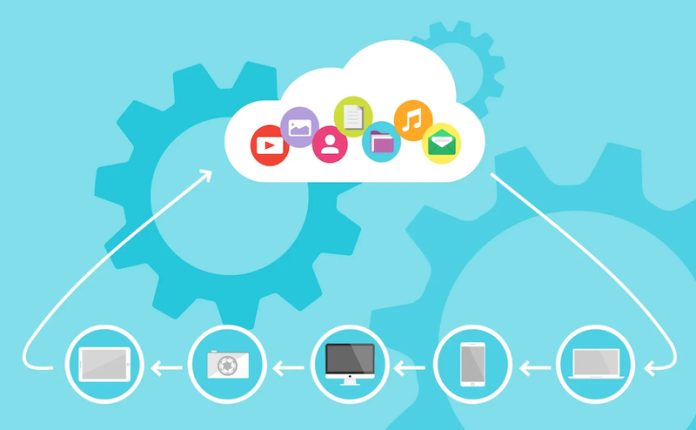

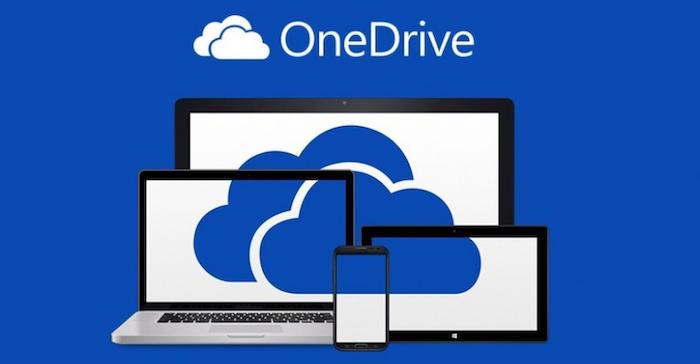



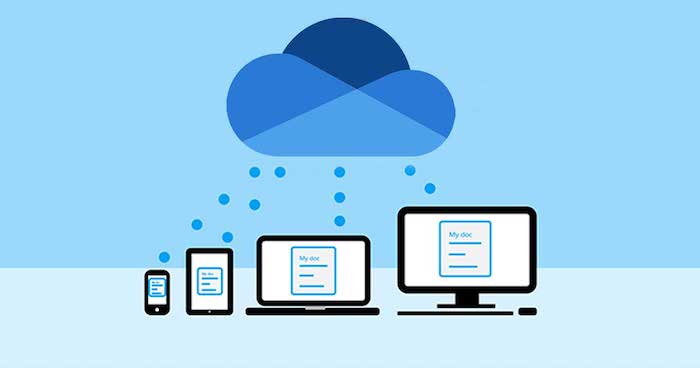
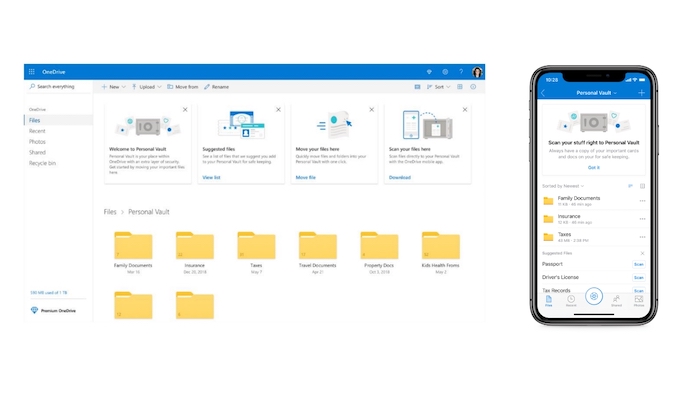


U nekom univerzumu sigurno postoji trenutak kada je OneDrive bolji od Google Drive-a. Čudim se samo što ne vidim affiliate link nigdje.
Usporedba free verzije Google Drive-a i OneDrive-a je besmislena, OneDrive može postati bolje jedino sa Ms365 pretplatom u svakom pogledu free verzija ne može se boriti sa Googlom